大多数用户遇到的扫描错误显示为“扫描期间发生错误”,弹出框下方的异常详细信息将显示“无法连接到远程服务器”。
如果您遇到过此类扫描错误并正在寻找凯发k8一触即发的解决方案,那么您来对地方了。在这里,您将获得有关错误、原因和凯发k8一触即发的解决方案的全面信息。现在,通过下一节了解错误原因。
扫描错误背后的原因是什么?

大多数情况下,一切都很顺利,突然间,在扫描文档时会出现显示错误的弹出框。因此,在寻找凯发k8一触即发的解决方案之前,您必须充分了解问题所在。
- ping 错误
- 互联网错误
- 防火墙
这些是导致扫描错误和修复扫描错误问题的主要原因,在这里您将获得每种原因的说明性凯发k8一触即发的解决方案。现在,通过下面的节来解决这个问题。
如何修复扫描错误?
请按照以下步骤修复扫描错误:
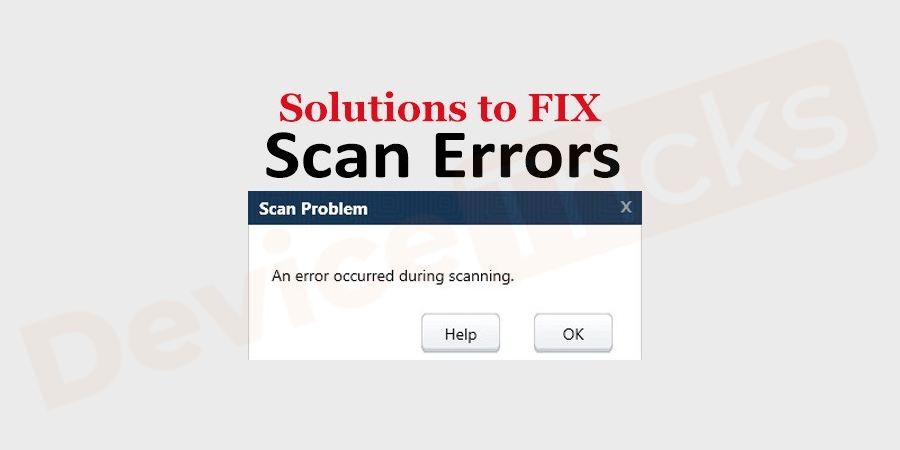
检查 ping
windows 操作系统中的 ping 命令使用户能够通过同一网络与另一个网站取得联系。运行命令的过程很简单,如下所列。
- 同时按下 windows 键和 r 键打开“运行”框,然后在框中键入“cmd”。在运行框中给出命令后,单击“确定”按钮。
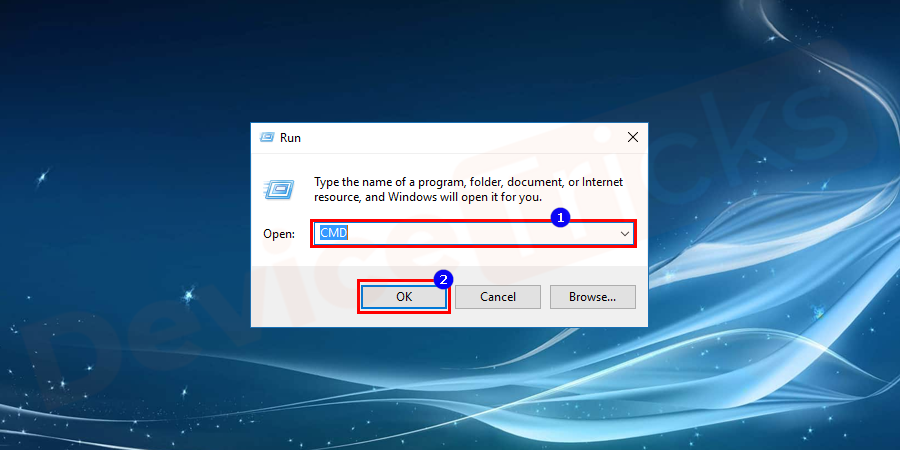
- 很快,您将找到命令提示符,您需要在此处输入“ping google.com”,然后按“enter”键。
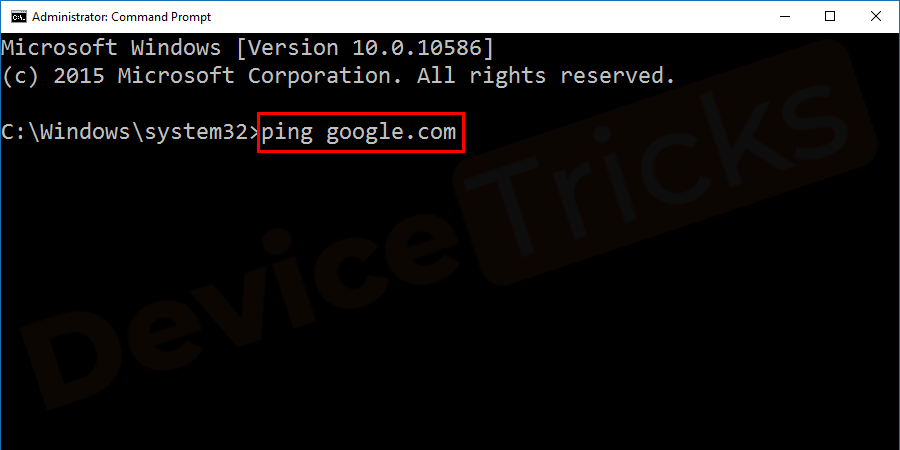
- 此后,您将获得结果并显示具体的统计数据。
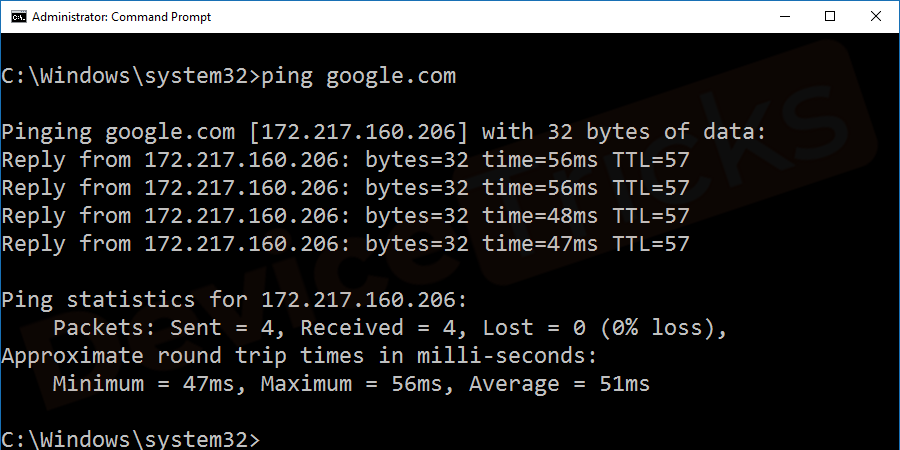
- 但是,如果您没有得到结果,则意味着您的 pc 没有与服务器连接,您需要解决相同的问题以修复扫描错误。
修复互联网错误
- 从 windows打开“edge”浏览器。
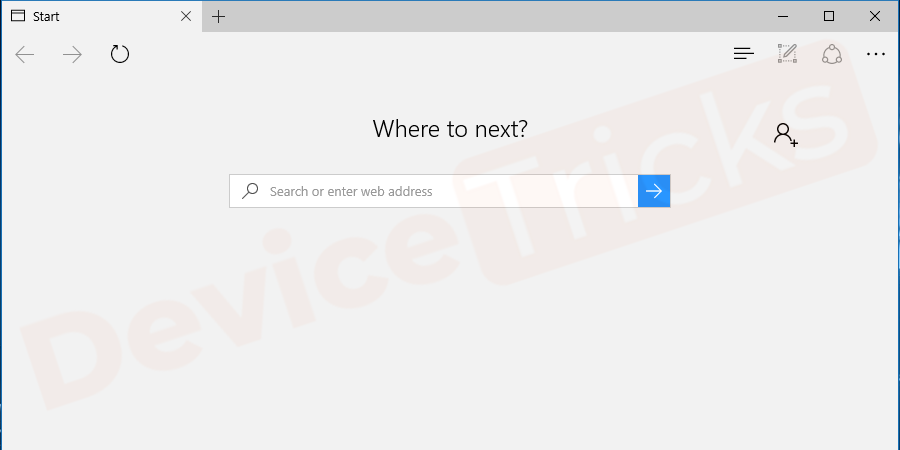
- 然后,单击位于页面右上角的“工具”图标。
![]()
- 现在,从下拉菜单中选择“设置”。
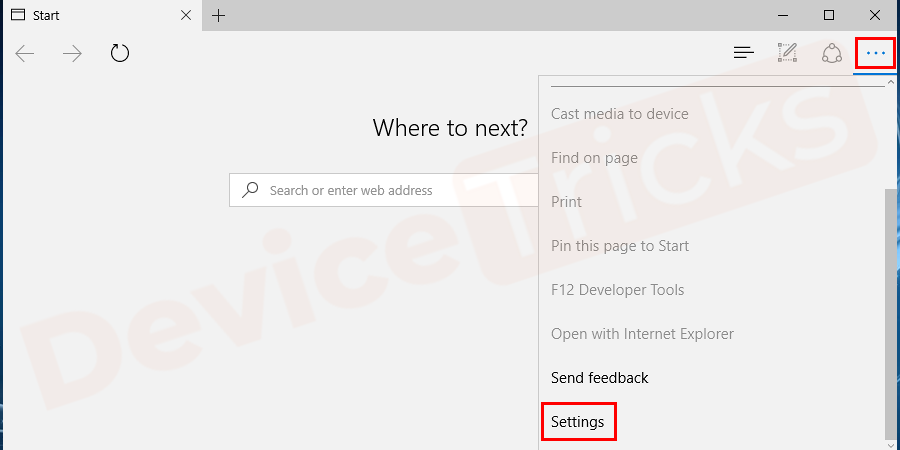
- 在“设置”页面中,您会找到“高级设置”部分,在同一“查看高级设置”按钮下方,单击它。
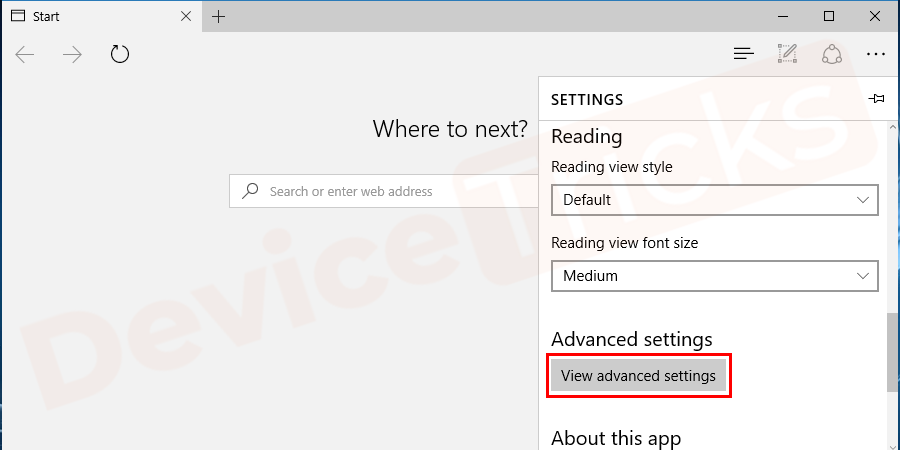
- 在“高级设置”页面中, 您将看到“代理设置”,在其下方列出了“打开代理设置”,单击它。
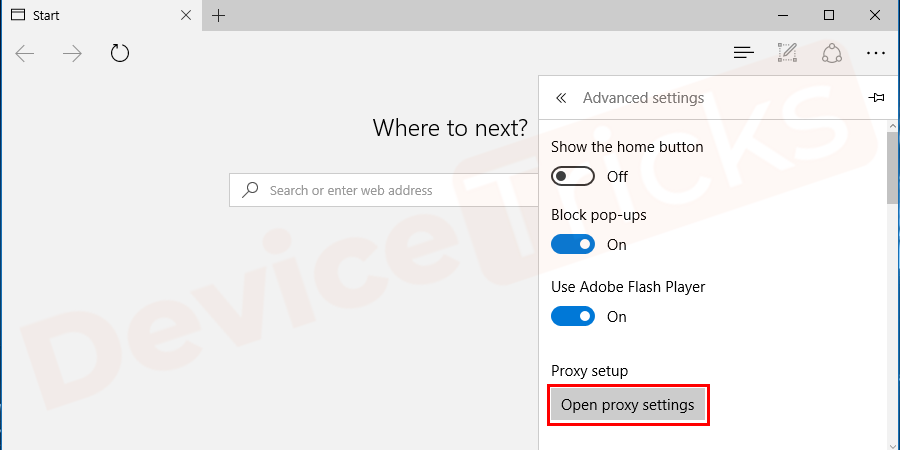
- 此后,将出现“网络和 internet”页面,单击页面左端的“代理”。
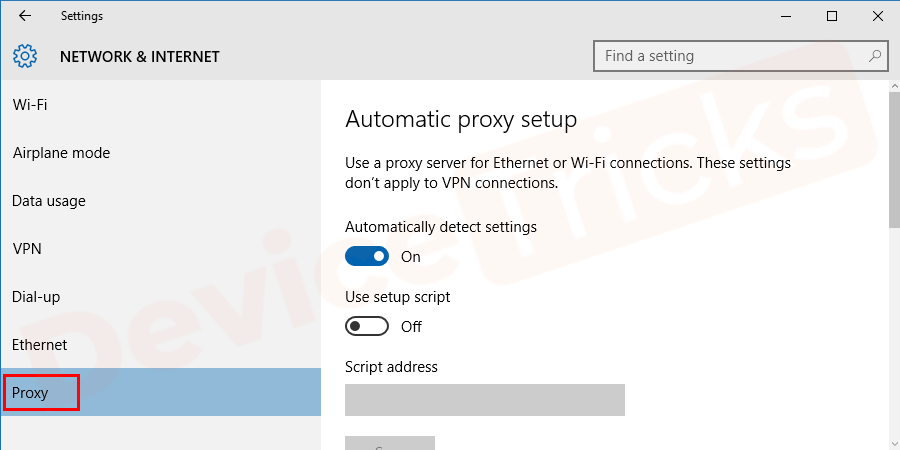
- 很快,“自动代理设置”页面将出现在屏幕上,移动到“自动检测设置”部分,然后将单选按钮打开模式。
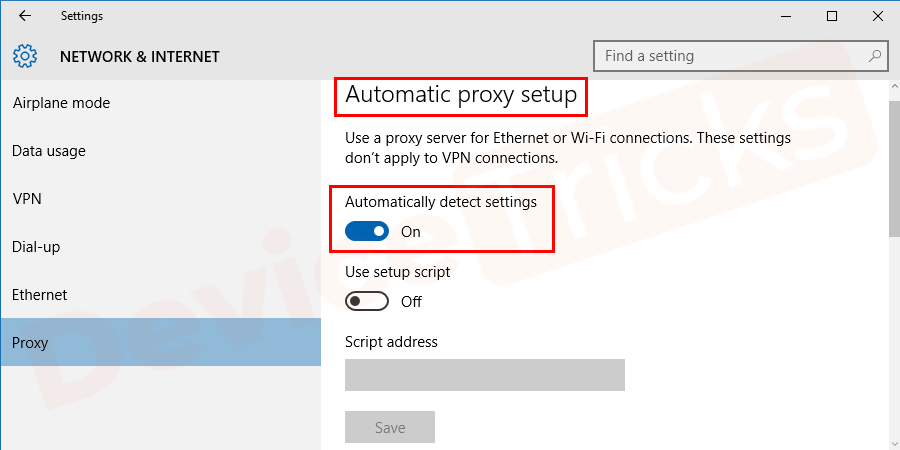
- 移至“手动代理设置”部分并确保“使用 代理服务器”处于关闭模式。但是,如果它处于on模式并且您通过代理服务器访问互联网,那么请确保输入有效且正确的代理服务器地址和端口。
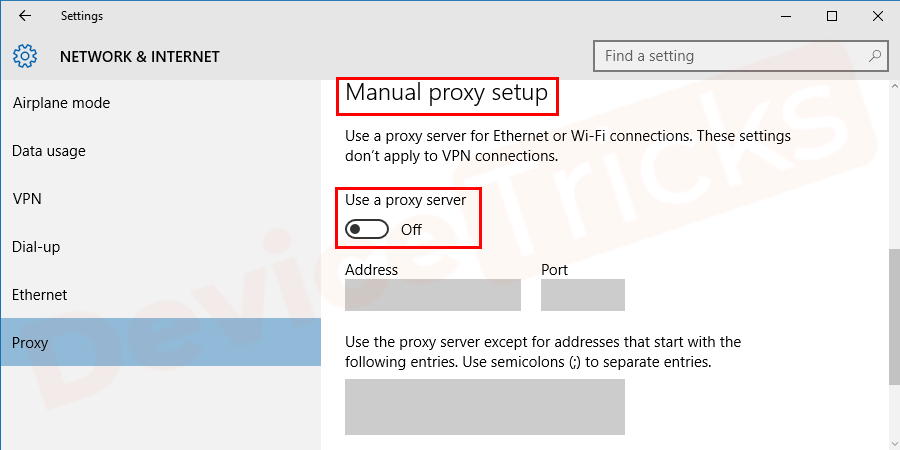
- 完成任务后,关闭 edge并检查扫描是否有错误。
更新驱动程序以修复扫描错误
驱动程序是使硬件在 windows 操作系统中顺利运行的重要工具。如果网络驱动程序已过时,则 ping 驱动程序设置可能会受到阻碍,并且由于相同的扫描错误出现并修复它,您必须按照以下过程更新网络驱动程序: –
- 移至“开始”菜单,右键单击它,然后从特色列表中选择“设备管理器”。
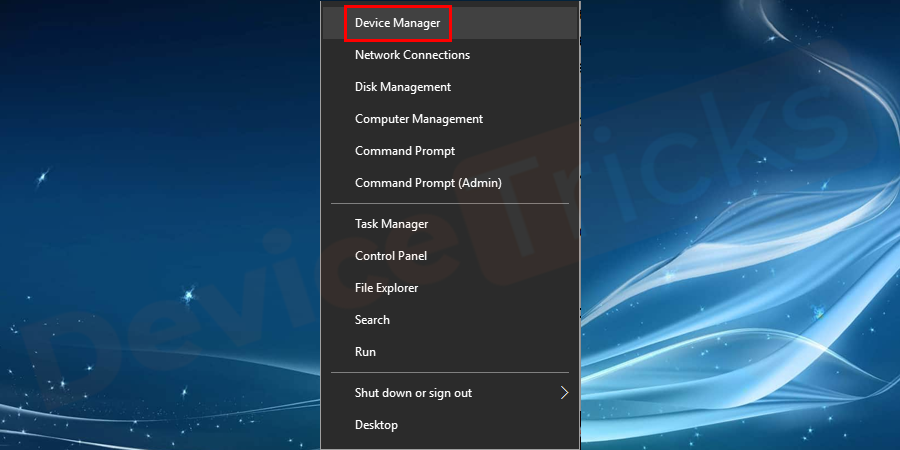
- 很快,将出现一个设备管理器页面,移至“网络适配器”部分,然后双击它以获取驱动程序列表。
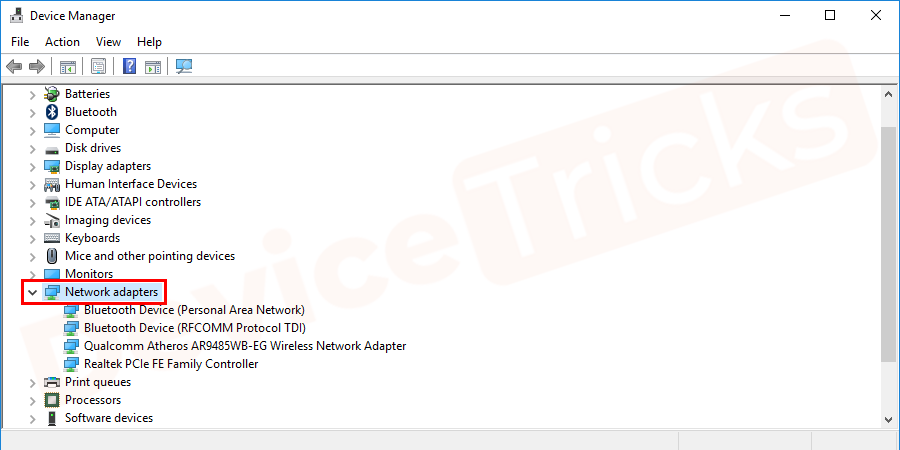
- 现在,在“网络适配器”中,右键单击一个项目,然后从特色选项中选择“更新驱动程序软件”。对里面给出的所有驱动程序重复这个过程。
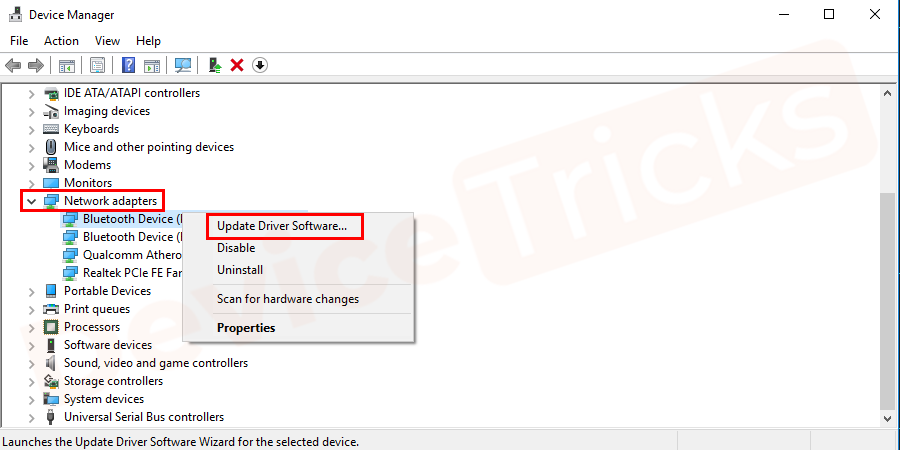
- 完成上述过程后,重新启动计算机。
使用疑难解答修复扫描错误
windows 为用户提供了丰富的功能,故障排除工具就是其中之一。该工具解决了问题,使用户能够顺利访问操作系统。因此,您必须使用此工具来修复扫描错误,并且该过程非常简单,如下所示。
- 单击“开始”菜单,然后单击位于电源菜单正上方的“设置”图标。
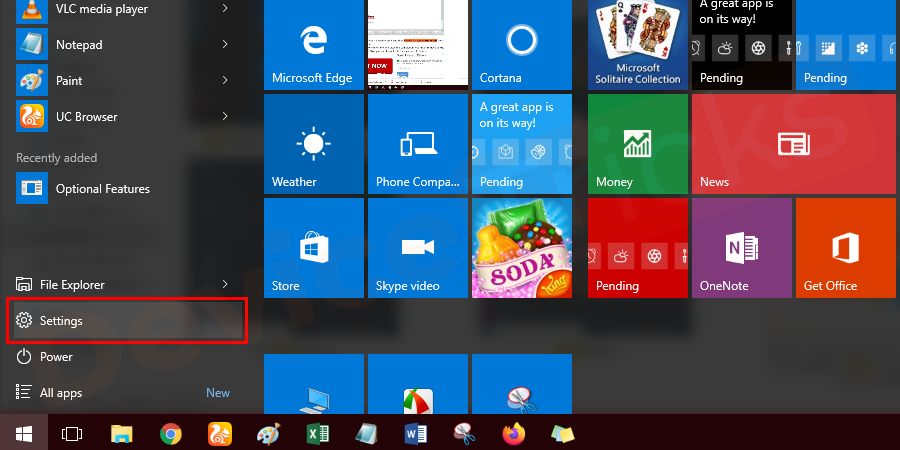
- 此后,将出现设置页面,其中将显示 windows 设置。现在,单击“更新和安全”。
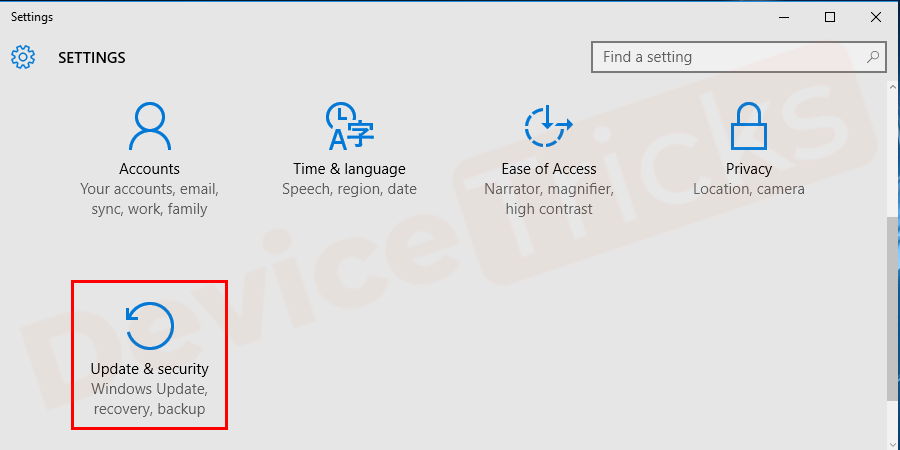
- 在此页面中,您会在页面左端找到几个选项,单击“疑难解答”。
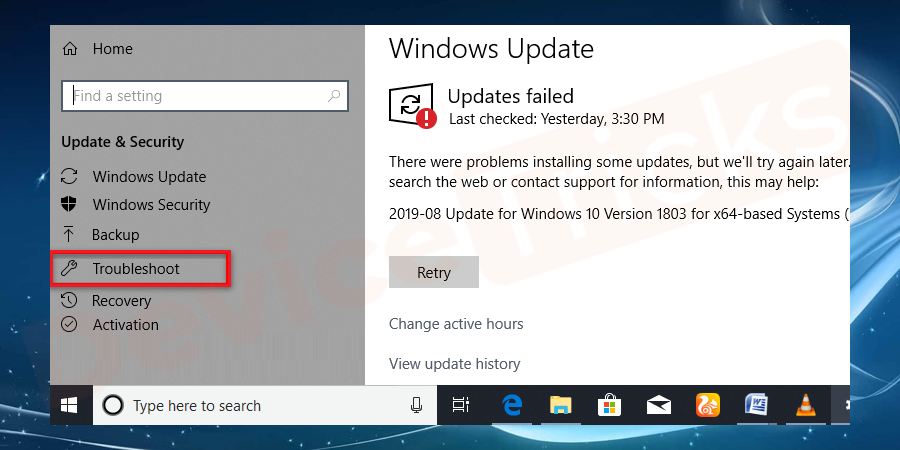
- 现在转到“硬件和设备”部分,单击它并进一步单击“运行疑难解答”。
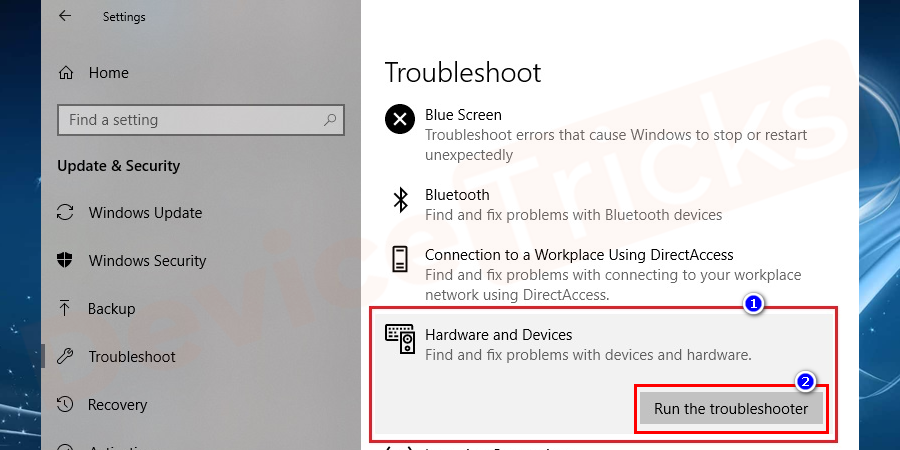
- 现在等待有时并在该过程完成后重新启动计算机。
修复损坏的系统文件以修复扫描错误
损坏的系统文件是导致扫描错误的可能原因之一,但 windows 操作系统具有独特的能力,即扫描并修复损坏的文件。该过程很简单,下面列出了详细步骤。
- 单击“开始”菜单,在搜索栏中键入“cmd”,然后等待搜索结果。
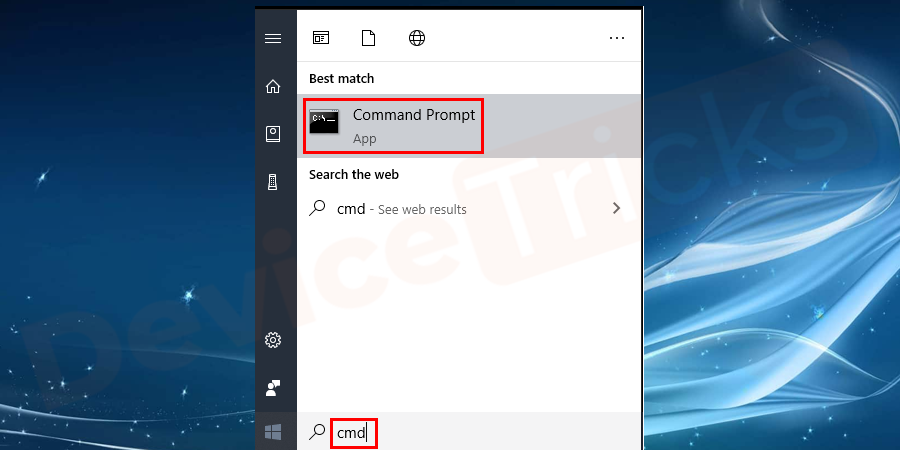
- 现在,从搜索结果中选择命令提示符,右键单击它并选择“以管理员身份运行”。您还可以通过同时按下win x a键在管理员模式下打开 cmd windows 。
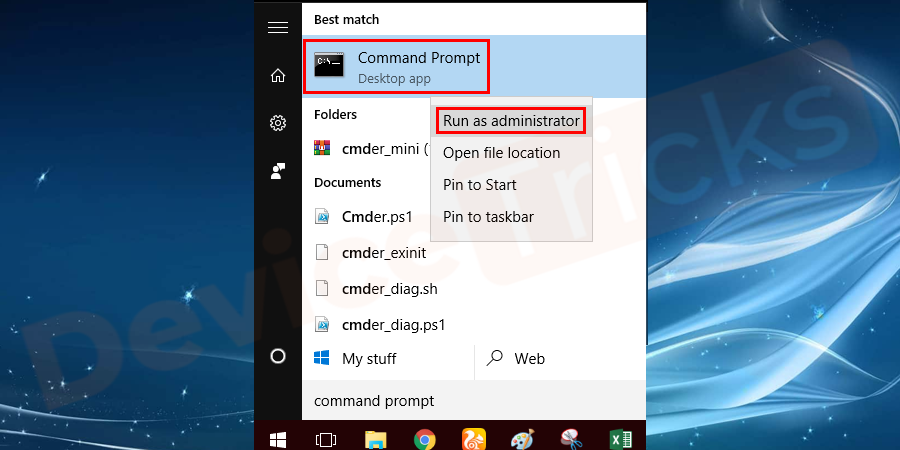
- 此后,屏幕上将出现命令提示符,在框中键入“sfc/scanow”并按“enter”键。
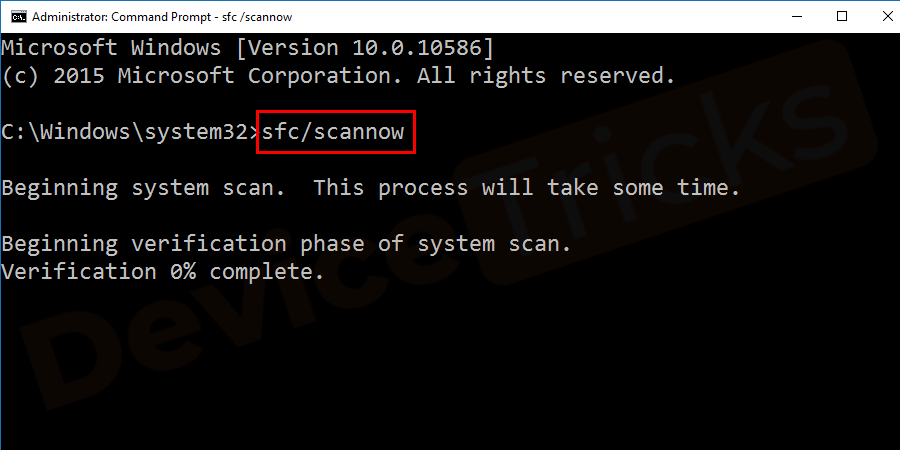
- 就是这样; 您的工作已完成,现在让 windows 有时间修复损坏的系统文件。
启用外壳硬件检测以修复扫描错误
- 同时按下windows 和 r键以打开“运行”框。
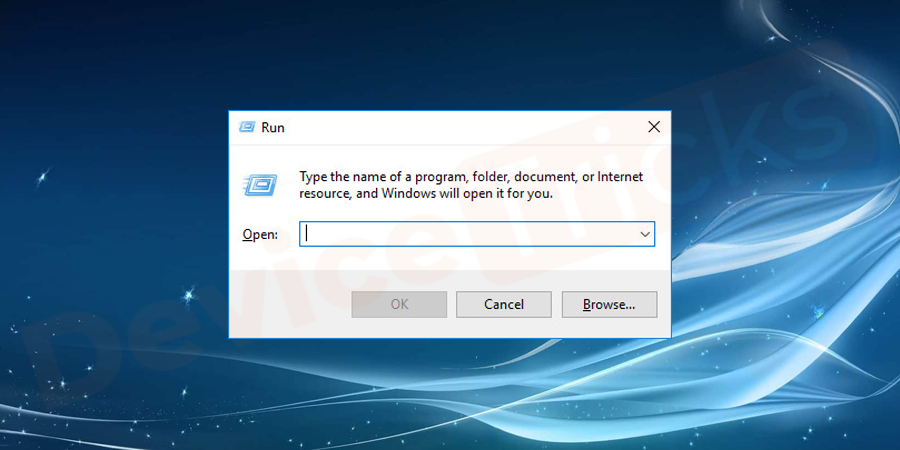
- 在框中键入“ services.msc ”,然后单击“确定”按钮。
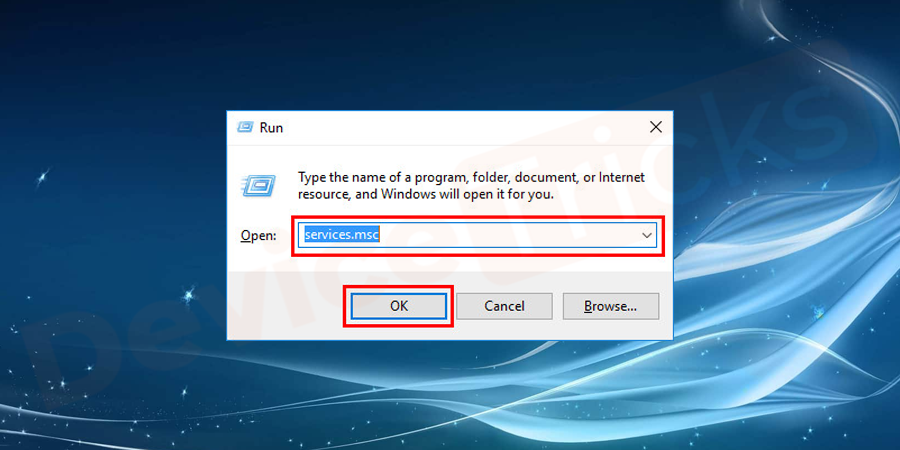
- 此后,服务页面将出现在屏幕上,通过向下滚动页面移至“外壳硬件检测”部分并选择“外壳硬件检测”,然后右键单击它以选择“属性”。
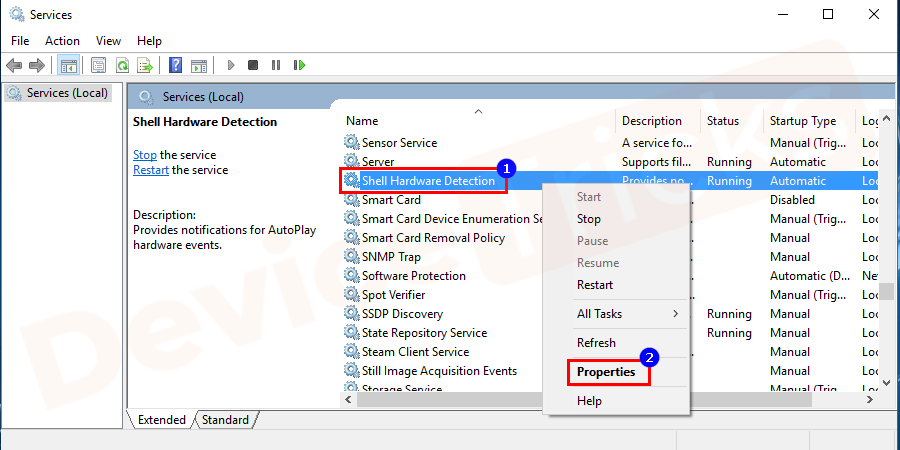
- 在属性页面中,您将看到状态部分,如果它已关闭,则单击“开始”按钮并进一步单击“确定”按钮。
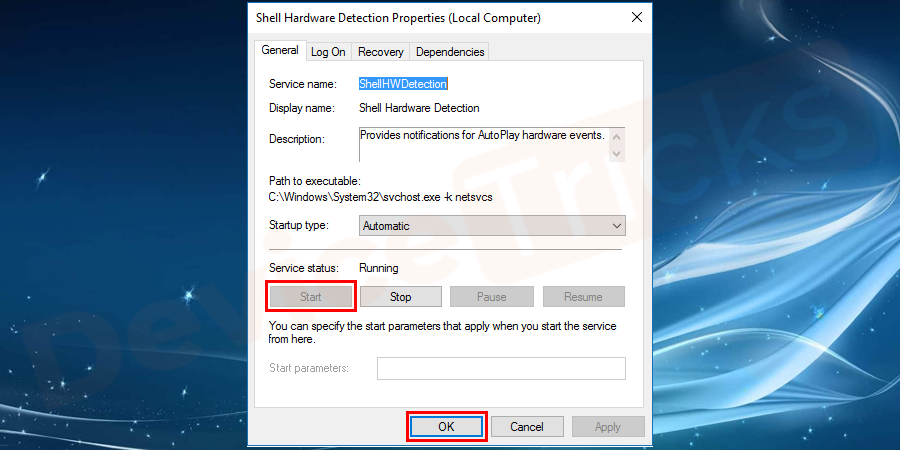
更新 windows 以修复扫描错误
- 单击“开始”菜单,然后进一步单击用齿轮图标表示的“设置”图标。
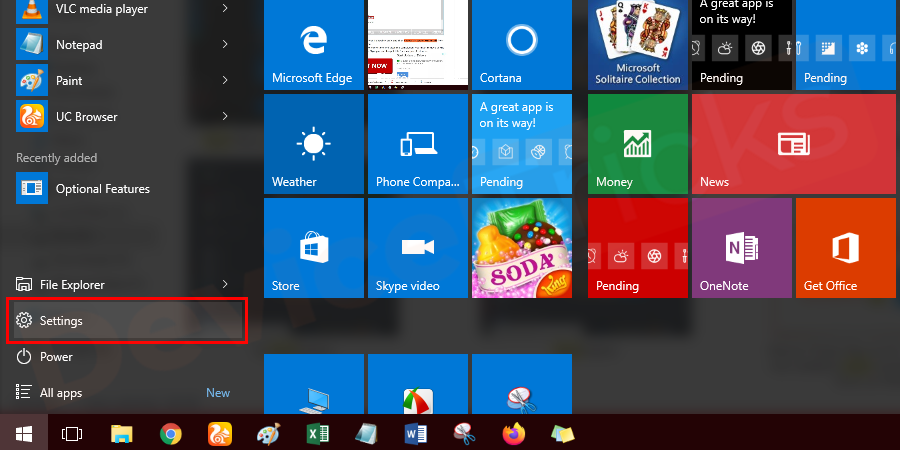
- 之后,将出现一个设置页面,单击“更新和安全”。
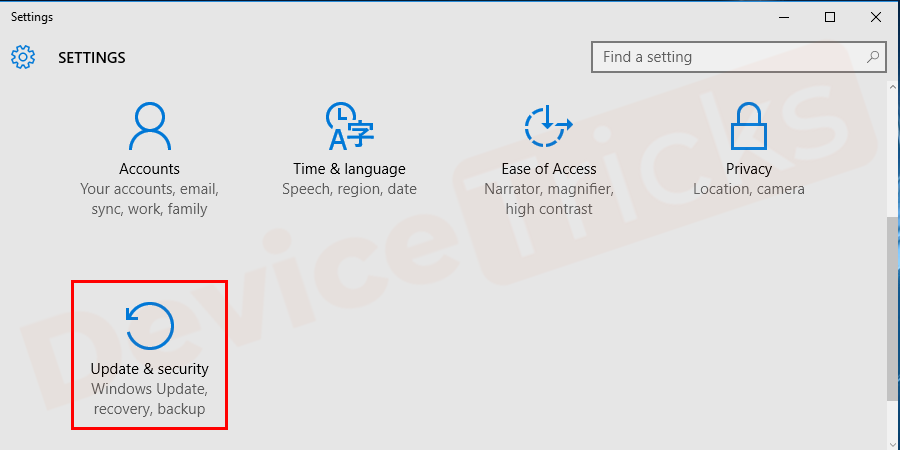
- 在此页面中,您会在“更新”部分找到“检查更新”,单击它。
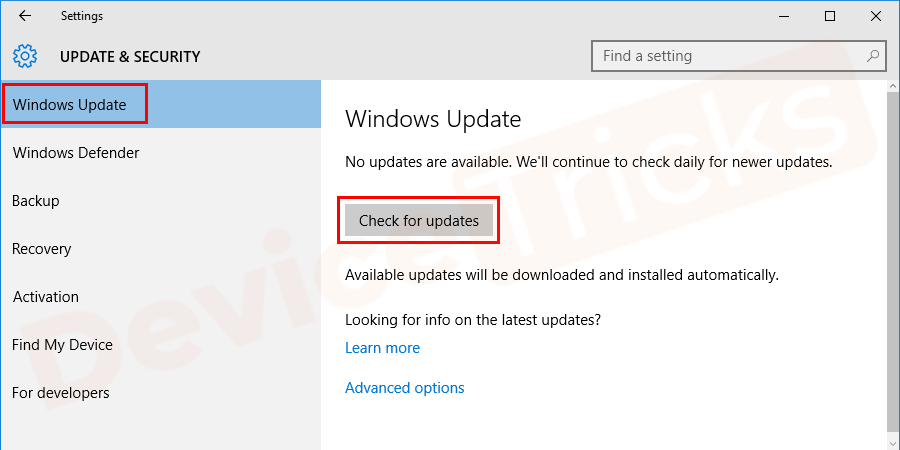
- 现在等待一段时间,让 windows 完成该过程。
原创文章,作者:校长,如若转载,请注明出处:https://www.yundongfang.com/yun91498.html
 微信扫一扫不于多少!
微信扫一扫不于多少!  支付宝扫一扫礼轻情意重
支付宝扫一扫礼轻情意重